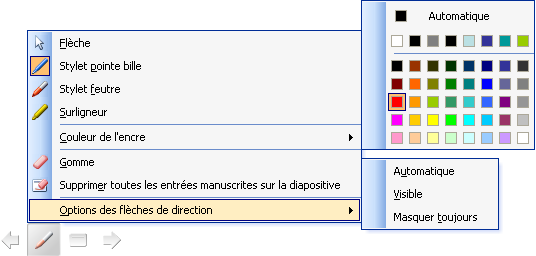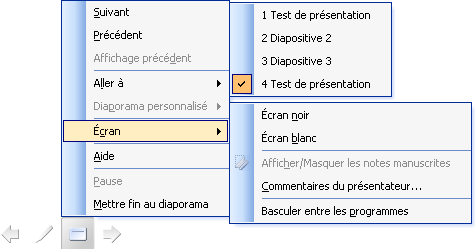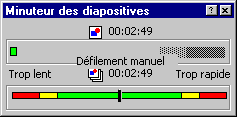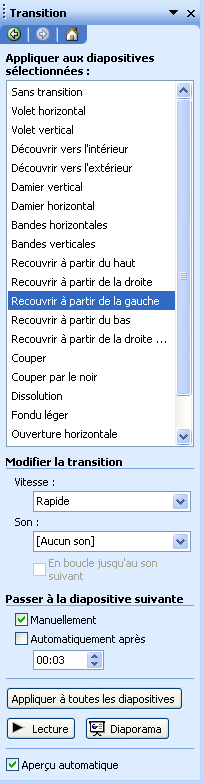PowerPoint 2003
PowerPoint 2003: Mode Diaporama
Présentation
Navigation
Utilisation du stylo
Présentation continue
Présentation
Le mode diaporama sert uniquement à la présentation des diapositives que vous avez préparée. Les instructions qui suivent sont pour vous aider à naviguer à travers votre présentation et aussi pour vous aider à mettre de l'accent sur les points importants. Pour vous rendre au mode Diaporama:
![]() Appuyez sur le bouton
Appuyez sur le bouton ![]() situé dans le coin inférieur gauche de l'écran.
situé dans le coin inférieur gauche de l'écran.
OU
![]() Du menu Affichage, sélectionnez l'option Diaporama.
Du menu Affichage, sélectionnez l'option Diaporama.
La présentation de votre diaporama va commencer immédiatement à la première diapositive.
Navigation
Pour passer à la diapositive suivante, vous pouvez utiliser les touches Entrée, la barre d'espacement, la touche "PageDown" ou le bouton gauche de la souris.
Si vous voulez revenir à la diapositive précédente, vous pouvez utiliser la touche "page up" ou le bouton droit de la souris.
Si vous déplacez la souris sur l'écran, vous allez voir ce bouton ![]() au
coin inférieur gauche de l'écran. Il vous offre les options disponibles
durant la présentation.
au
coin inférieur gauche de l'écran. Il vous offre les options disponibles
durant la présentation.
![]() Appuyez
sur le bouton du menu de présentation.
Appuyez
sur le bouton du menu de présentation.
Mode diapositive
Mode plan
Mode trieuse de diapositive
Mode page de commentaires
Mode diaporama
Améliorer votre présentation
Impression et mise en page
Conseils de présentation
Exercices
Quiz
![]()
Word 2003
Word 2007
Excel
VBA pour Excel
PowerPoint 2003
PowerPoint 2007
Access
Access 2010
Internet
Général
Intelligence financière
Vidéos
Suivant
Page Principale
FAQ
Nouveautés
Plan du site
Références
Motivations
Manuels de formation
Fichiers de démonstration
Droits d'auteur
Text in English
Abonnez-vous à
l'infolettre LCI